在Excel 中输入负数和分数的方法与输入文本型的方法不同,需要运用特殊的输入方法输入。下面我们就来学习如何在excel中输入负数和分数。
1、在excel工作表中,直接输入-20,显示结果就是负数-20,同时也可以在excel单元格中输入(20),按回车键显示的结果也是负数形式,如图1所示。

图1
excel 文本数据输入的基础操作教程
在工作表中输入的文本型数据一般为文本型文字。在excel中,文本型数据用来作为数值型数据的说明、分类和标签,这节我们主要学习的是excel的文本数据输入的基础操作。1、打开excel软件,
2、excel中输入分数也比较的简单,在单元格中先输入0,然后键入空格键,在输入1/2,即“0 1/2”,如图2所示。
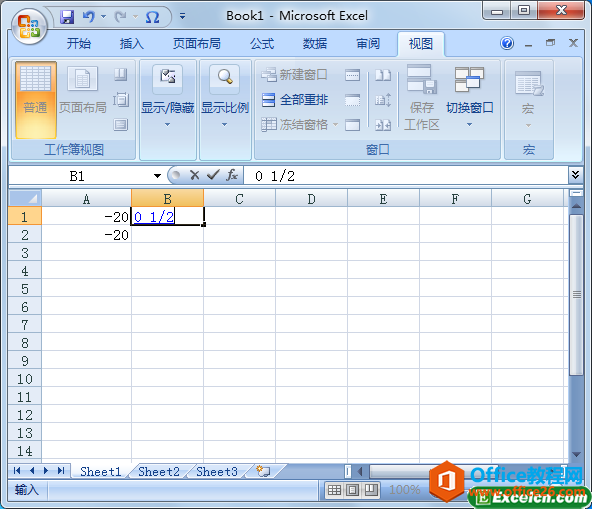
图2
3、最后按回车键,即可看到单元格中的数据显示为分数形式了。
我们平时在做一些数据报表和excel数据分析的时候,这些负数、分数、日期类的经常可以使用的,很多时候在excel中输入负数和分数大家都是用的错误的方法,那样的话最后做出来的数据计算或许就会出错了。
如何在excel中输入负数和分数的下载地址:
excel 如何设置工作表的显示比例
我们在查看Excel工作表时,如果针对年纪大,眼睛近视的朋友,我们还可以调整excel工作表的显示比例,具体操作方法如下:1、单击显示比例按钮我们随便打开一个excel工作簿,切换到视图选


